Manipulace s bloky
Blokem rozumíme
libovolnou část modelu, se kterou chceme manipulovat samostatně. K tomu je v
prvé řadě nutné blok označit.
Označování bloku
Označený blok
poznáme podle růžové barvy a podle (minimálně) jednoho manipulačního bodu (handle),
který má tvar modrého "býčího oka".
Blok můžeme označit
několika způsoby:
Zadáním bodu v blízkosti objektu, který chceme označit.
Přiskočením k objektu, který chceme označit. Používáme ikony uchopení ze Snap Toolbox probrané v
kpt. 3.3. Přiskakovat můžeme ve 2D módu nebo v 3D módu.
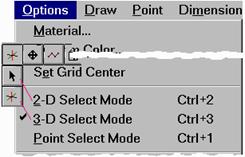
Ve 3D módu
přiskočíme vždy k objektu, který je prostorově nejblíž, kdežto ve 2D módu
přiskakujeme k nejbližšímu průmětu.
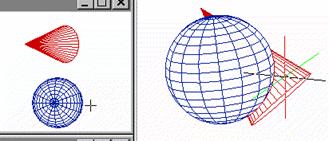
Kdyby byl v situaci
na obrázku nastaven 2D mód, přiskočí kurzor ke kuželu, neboť jednoznačně
ukazuje na jeho průmět. Podle tvaru kurzoru je však nastaven 3D mód a jak
ukazuje půdorys celé situace, je kurzor podstatně blíž koule a ta bude také
označena.
Označení skupiny objektů: ve 2D módu označíme skupinu objektů tak, že jejich průměty v aktuálním
okně "obalíme" obdélníkem. Označeny budou všechny objekty, jejichž
průměty leží celé uvnitř obdélníka.
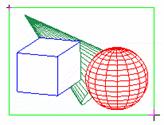
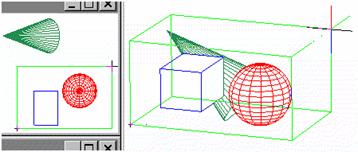
Na připojeném
obrázku vlevo bude označena koule, kužel i krychle. Ve 3D módu obalujeme
objekty hranolem, přičemž označeny budou všechny objekty, které leží celé
uvnitř hranolu bez ohledu na polohu průmětů. Na obrázku vpravo je stejná
skupina těles označován ve 3D módu. Označena bude pouze krychle a koule,
přestože se z "prostorového" obrázku v aktuálním okně zdá, že uvnitř
zadané oblasti leží i celý kužel. Ten je však "prostorově" mimo, jak
je patrné z půdorysu celé situace. Pozor! Příkazem Solid Add systém
umožňuje sjednotit i tělesa s prázdným
průnikem (např. kužel a kvádr na našem obrázku). Pak bude pouhým přiskočením ke krychli označen
samozřejmě i kužel, neboť je systémem již považován za "součást
krychle". Takovéto operace však nelze doporučit, neboť nás připravují o
možnost manipulovat s každým tělesem zvlášť a zanášejí do celého modelu zmatek.
Přidání do- či
odebrání ze skupiny označených objektů se provádí levým tlačítkem myši při
současném stisku klávesy Shift.
Operace s bloky
Operace s bloky jsou
přístupné z menu Edit/Selection
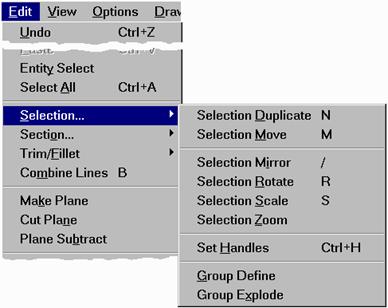
Set Handles - nastavení
referenčních bodů (handle). Nastavujeme jeden až tři referenční body, ne které
se odkazujeme při manipulacích s bloky. Na obrázku je označen blok, který se
skládá ze dvou hranolů, handly označují "podstavu" a jsou pořadě
označeny A,B,C.
Selection Duplicate -kopie bloku. V příkazu máme možnost zvolit přepínač Use Original Scale. Zadáváme
novou polohu A' prvního handle, dále při požadavku zachování velikosti směr
úsečky A'B', třetím bodem pak rovinu, ve které má být umístěna
"podstava" kopie a zároveň její "orientaci".
Nepožadujeme-li originální velikost, zadáváne druhým bodem přímo novou polohu
druhého handle a tím zároveň zvětšení či zmenšení kopie.

Selection Move - funguje stejně, pouze je odstraněna původní kopie.
Selection Mirror - posunuté zrcadlení. Příkaz očekává zadání normály k zrcadlu a novou
polohu prvního handle. Nastavení normály k zrcadlu provádíme uvnitř příkazu
volbou osy x, y nebo z. Kromě toho příkaz očekává zadání polohy prvního handle.
Příkaz ozrcadlí označený objekt podle roviny kolmé k zadané ose a zrcadlový
obraz posune tak, aby nová poloha prvního handle splynula se zadaným bodem. Při
použití volby Custom Axis volíme za normálu existující úsečku. Bod označující
tuto úsečku udává zároveň umístění kopie.
Selection Rotate - rotace bloku kolem osy. Uvnitř příkazu volíme úhel rotace a dále osu
rotace. Po volbě x, y, nebo z příkaz očekává zadání bodu, kterým má osa
procházet (bude to rovnoběžka se zadanou osou). Po volbě Two Points příkaz
očekává zadání osy dvěma body, po volbě Line pak označení existující úsečky,
která má být osou. Po volbě Plane pak označení roviny a zadání bodu. Blok bude
rotovat kolem normály k označené rovině procházející zadaným bodem.
Selection Scale - umožňuje prodlužování resp. zkracování bloku ve směru souřadných os. Na
obrázku je trojosý elipsoid vzniklý aplikací příkazu na kouli..
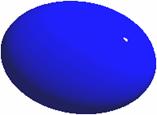
Selection Zoom - celkové zvětšení či zmenšení bloku.
Group Define - definice skupiny objektů. Budeme-li označenou skupinu objektů používat
vícekrát jako blok, je výhodné si ji definovat jako skupinu. Při každém dalším
označování pak stačí přiskočit k libovolnému objektu skupiny a bude označena
celá skupina, a to až do použití příkazu Group Explode, který skupinu opět
zruší.
Cvičení: Sestrojte kužel s
daným poloměrem podstavy, je-li dána úsečka, spojující střed podstavy a vrchol.
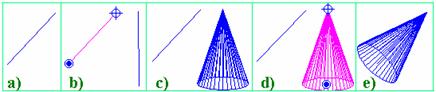
Řešení: (viz obr.) a)
Zadanou modrou úsečku označíme jako blok a její krajní body označíme jako dva
handly. b)
Pomocí Selection
Duplica-te - Use Original Scale ji zkopírujeme do osy y, první
handle v počátku. c) Sestrojíme kužel se středem podstavy v
počátku, zadaný poloměr "od-měříme" na ose x, výšku zadáme
přiskočením ke druhému krajnímu bodu kopie úsečky. d) Sestrojený kužel označíme a
nastavíme dva hadly - střed podstavy (počátek) a vrchol. e) Pomocí Selection Move kužel
"přemístíme na původně zadanou úsečku".
Cvičení: Sestrojte
pravidelný šestistěn.
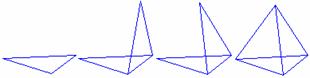
Řešení: Šestistěn
sestrojíme jako sjednocení dvou pravidelných čtyřstěnů. Pravidelný čtyřstěn
jsme již sestrojovali jako hranový model, se současnými vědomostmi bude však
konstrukce podstatně jednodušší. a) Rov-nostranný trojúhelník sestrojíme pomocí
Polygon s volbou No. of Sides = 3, nejlépe v půdorysně. b) Sestrojíme další trojúhelník
jako budoucí stěnu v rovině kolmé na půdorysnu. c) Jak je vidět z trojúhelníku
ABC je odchylka stěny od svislého směru rovna úhlu při vrcholu B, tj. arcsin
(1/3)=19.471o. Na stěnu tedy aplikujeme Selection Rotate okolo
spodní hrany o tento úhel. d) Zbývající dvě stěny sestrojíme opět jako
polygon, rovinu konstrukce určíme přiskočením k budoucímu vrcholu. e)
Nakonec čtyřstěn zrcadlíme: označíme celý jako blok, nastavíme jeden handle v
některém z vrcholů podstavy. Normála je osa y a kopii umístíme přiskočením k
již zadanému handle.
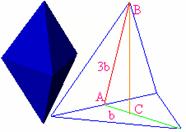
Kompletní model si
můžete stáhnout
zde
Cvičení: Sestrojte model
trupu lodi.
Řešení: Polovinu příčného řezu trupu
sestrojíme pomocí Curve, kterou pak zrcadlíme pomocí Selection
Mirror.
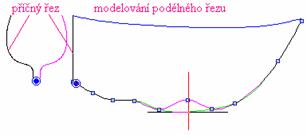
Podélný řez
vymodelujeme pomocí dvou křivek dle obrázku. Křivky můžeme dotvarovat v Point Select
Mode.
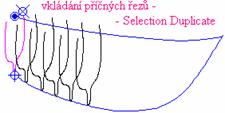
Příčný řez označíme
jako blok a nastavíme handly dle obrázku. Další příčné řezy vkládáme pomocí Selection
Duplicate, a to tak, že první handle umístíme přiskočením na horní a
druhý přiskočením na dolní křivku. Uvnitř příkazu máme samozřejmě vypnutý přepínač
Use Original
Scale. Plochu trupu sestrojíme pomocí Surface Connect. Jednotlivé body
pro tento příkaz zadáváme přiskočením ke krajním bodům jednotlivých příčných
řezů.



Kompletní model si
můžete stáhnout
zde